Le Curseur de la Souris Disparaît sur Mac : Comment Résoudre ce Problème
Malgré la fiabilité de nos appareils technologiques, des petits soucis peuvent survenir. C’est un fait inévitable, car la perfection absolue en électronique est un idéal difficile à atteindre. Toutefois, cela ne signifie pas que ces désagréments soient insurmontables.
Un problème commun pour les utilisateurs de Mac est la disparition soudaine du curseur de la souris. Ce phénomène aléatoire peut apparaître à tout moment et perturber votre travail.
Si vous recherchez une solution, vous êtes au bon endroit. Cet article explore les causes de ce problème et propose des méthodes efficaces pour le résoudre, ainsi que quelques outils alternatifs.
Les Désagréments Causés par la Disparition du Curseur
La perte du curseur de la souris est plus qu’une simple irritation. Elle peut entraîner une perte de temps considérable, en particulier lors de tâches cruciales comme le montage vidéo ou la préparation d’une présentation.
Les nouveaux utilisateurs de Mac pourraient se perdre en tentant de résoudre ce problème, ce qui ajoute de la frustration et gaspille un temps précieux. Certes, ce n’est pas un problème majeur, mais il faut reconnaître qu’il est courant en électronique. Avec une solution appropriée, il peut être géré facilement.
Les Causes Possibles de la Disparition du Curseur
Comme mentionné précédemment, ce problème peut apparaître de manière inattendue, sans raison apparente. Cependant, voici quelques facteurs qui peuvent y contribuer :
#1. Manque de Mémoire de l’Appareil
Si vous utilisez un modèle Mac d’entrée de gamme ou si vous stockez beaucoup de données, votre appareil peut manquer d’espace. De plus, si plusieurs applications ou onglets sont ouverts, l’appareil peut manquer de mémoire vive (RAM), ce qui peut affecter le curseur de la souris.
Certains utilisateurs ont rapporté ce problème lors de l’utilisation d’applications gourmandes en ressources, telles que Photoshop, After Effects et Premiere Pro.
À consulter également : Astuces pour libérer de la mémoire vive (RAM) sur un Mac
#2. Connexion à Plusieurs Écrans
Les Mac sont réputés pour leur polyvalence, notamment la possibilité d’utiliser plusieurs moniteurs. Si tel est votre cas, essayez de déconnecter les écrans supplémentaires pour voir si le curseur réapparaît.
L’utilisation de plusieurs écrans peut entraîner des problèmes d’affichage et il est possible que le curseur soit simplement localisé sur un autre écran.
#3. Interférence d’Applications Tierces
Bien que ce soit moins fréquent, certaines applications tierces peuvent interférer avec le fonctionnement du Mac et causer la disparition du curseur. La prochaine fois que le curseur disparaît, examinez les applications que vous utilisez à ce moment-là.
Passons maintenant aux solutions concrètes à ce problème. Voici quelques pistes à explorer :
Il est recommandé d’essayer chaque méthode jusqu’à ce que le problème soit résolu.
Agiter Votre Souris
C’est la méthode la plus rapide pour localiser votre curseur. Secouez rapidement votre souris, si vous en utilisez une, ou faites glisser votre doigt sur le trackpad. Cela devrait faire apparaître le curseur, et peut-être même l’agrandir.
Redémarrer Votre Mac
La méthode traditionnelle qui consiste à redémarrer un appareil résout souvent les problèmes. Redémarrez votre Mac pour voir si cela corrige la disparition du curseur. Avec le temps, des petits soucis peuvent s’accumuler si l’appareil n’est pas régulièrement redémarré.
Vérifier la Batterie de la Souris
Si vous utilisez une souris sans fil, vérifiez si la batterie est suffisamment chargée. Remplacez ou rechargez-la si nécessaire. Si vous utilisez une souris USB, essayez de la débrancher puis de la rebrancher.
Utiliser les Préférences Système
Il existe plusieurs réglages système que vous pouvez modifier pour que votre curseur ne disparaisse pas :
#1. Augmenter la Taille du Curseur
Dans le menu Pomme > Préférences Système > Accessibilité > Affichage > Pointeur, vous pouvez ajuster la taille du pointeur pour rendre le curseur plus visible.
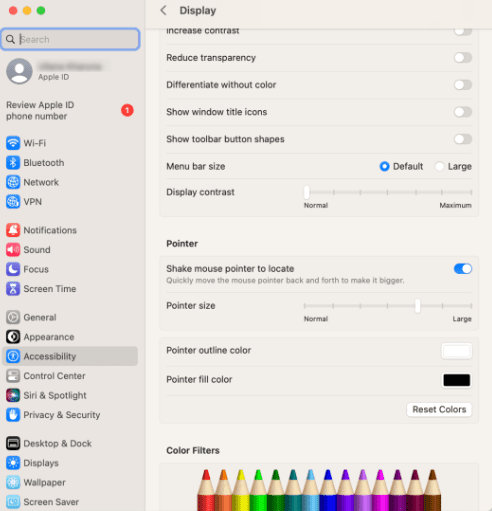
Cela améliorera la visibilité de votre curseur.
#2. Zoomer le Curseur
Pour agrandir temporairement le curseur, allez dans le menu Pomme > Préférences Système > Accessibilité > Zoom, sélectionnez « Avancé » puis l’onglet « Contrôles ». Choisissez ensuite « Maintenir la touche Contrôle + Option » pour activer temporairement le zoom.
#3. Secouer pour Localiser
Comme mentionné précédemment, vous pouvez agrandir temporairement le curseur en secouant rapidement votre souris ou en déplaçant votre doigt sur le trackpad. Pour activer cette fonction, allez dans le menu Pomme > Préférences Système > Accessibilité > Affichage > Pointeur et cochez l’option « Secouer le pointeur de la souris pour le localiser ».
Une fois ces réglages activés, vous serez mieux préparé à faire face à ce problème lorsqu’il surviendra.
Vous pouvez également demander à Siri d’augmenter la taille du curseur en appuyant sur Commande + Espace et en disant « Hey Siri, augmente la taille du curseur ».
Fermer les Applications en Cours
Certaines applications peuvent causer la disparition du curseur. Il est donc important de surveiller quelles applications sont actives lorsque ce problème se produit. Les applications de montage vidéo ou certains jeux sont souvent en cause.
Une fois les applications identifiées, fermez-les pour voir si cela résout le problème.
À consulter également : Méthodes simples pour désinstaller des applications sur Mac
Vérifier les Coins Actifs
Bien que les coins actifs soient pratiques pour la navigation quotidienne, ils pourraient être à l’origine de la disparition de votre curseur.
Si vous les utilisez, essayez de les désactiver en allant dans Préférences Système > Bureau et économiseur d’écran.
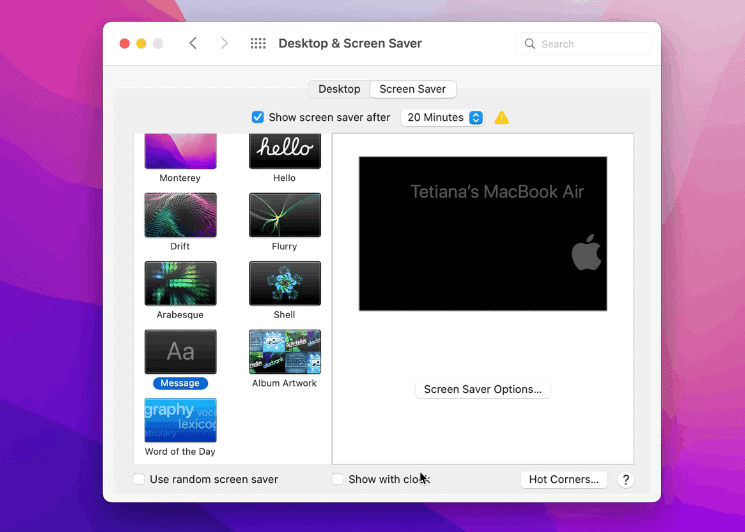
Allez dans l’onglet Économiseur d’écran puis cliquez sur « Coins actifs ». Désactivez ensuite toutes les actions qui y sont définies.
Clic Droit
Un simple clic droit sur le trackpad ou votre souris externe ouvre un menu contextuel. Cela peut vous aider à localiser rapidement le curseur.
Outils Utiles en Cas de Disparition du Curseur
Pour pallier le problème en attendant de trouver la solution, vous pouvez utiliser une application tierce pour remplacer temporairement votre souris. Voici quelques options intéressantes :
#1. Souris à Distance
L’application Remote Mouse transforme votre iPhone ou iPad en trackpad pour contrôler votre Mac. C’est une solution très pratique.
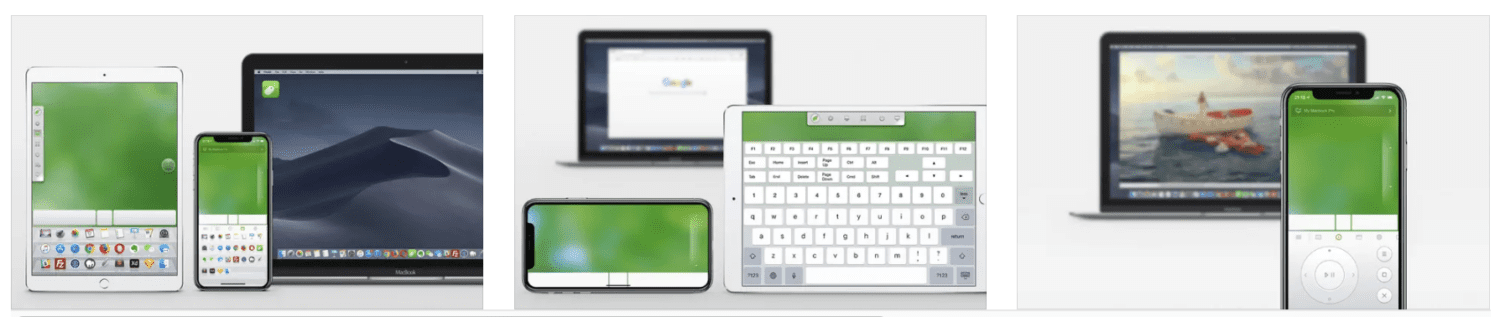
C’est comme une télécommande sans fil qui remplace votre souris, votre clavier et votre trackpad. Voici quelques fonctionnalités supplémentaires :
- Utilisation des boutons de volume comme télécommande
- Définition d’un mot de passe pour la connexion
- Options d’alimentation : arrêt, mise en veille, redémarrage, etc.
- Saisie vocale
- Divers raccourcis
- Prise en charge du capteur gyroscopique
Remote Mouse peut se synchroniser via Bluetooth et Wi-Fi.
#2. Serveur Mobile Mouse
Mobile Mouse Server vous permet de naviguer sur le Web et de contrôler votre Mac depuis un appareil Apple. Cette application utilise le gyroscope de l’appareil pour traduire les mouvements de votre main en mouvements de souris.
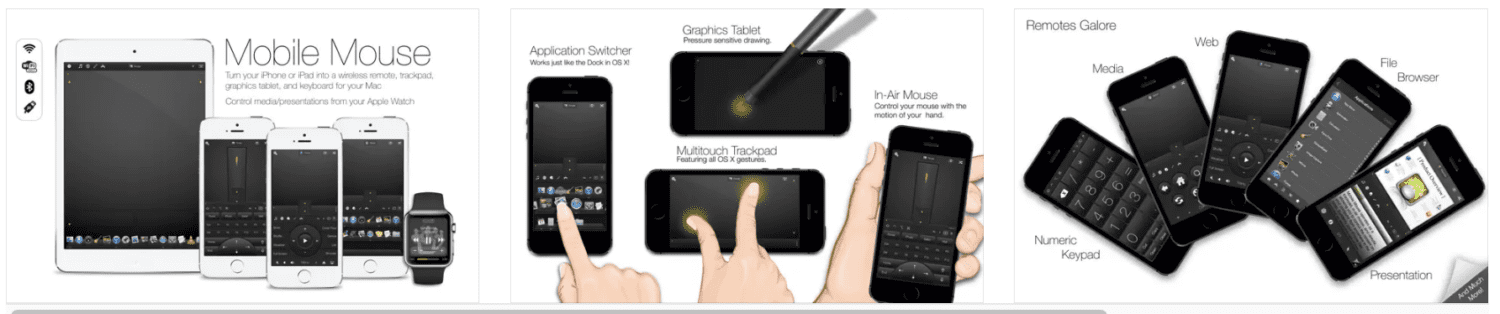
Elle peut également remplacer le trackpad de votre ordinateur.
#3. Trackpad à Distance
Tant que votre Mac et votre iPhone sont connectés au même réseau Wi-Fi, vous pouvez utiliser Remote Trackpad comme clavier et trackpad pour votre ordinateur.
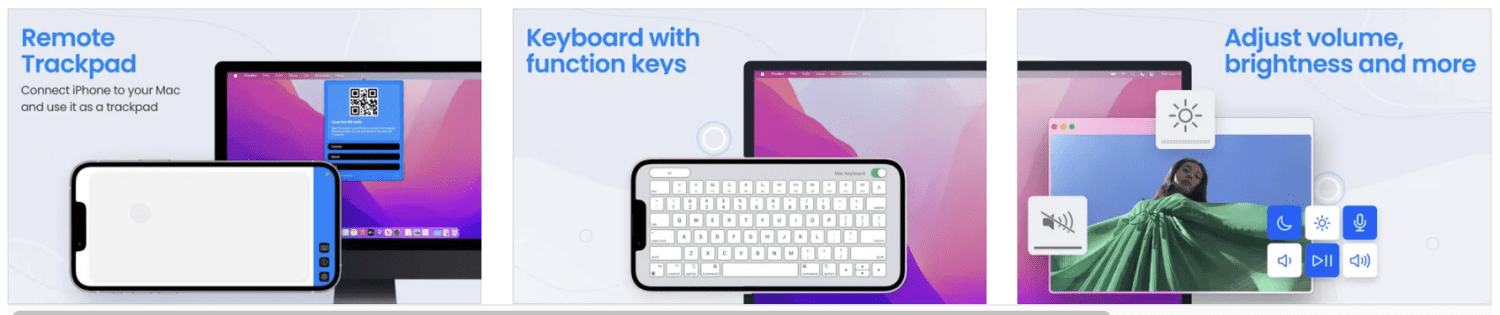
Il suffit de télécharger l’application sur les deux appareils et de scanner le code QR avec l’appareil photo de votre iPhone dans l’application. Vous pourrez alors utiliser l’écran de votre iPhone comme souris pour votre Mac.
Conclusion
La large communauté d’utilisateurs Mac permet de trouver facilement des solutions aux problèmes, comme la disparition du curseur. Les méthodes ci-dessus vous aideront à résoudre ce souci rapidement.
N’hésitez pas à consulter d’autres astuces pour améliorer votre expérience sur un ordinateur Apple.